文章详情页
Windows10系统怎么强制进入恢复模式?
在使用win10电脑的过程中,可能会遇到一些无法修复的系统问题,导致无法进入win10系统,这该怎么办?可以采用强制进入恢复模式,这里小编就给大家讲讲windows10系统强制进入恢复模式的具体步骤吧。
方法如下:
1、开启电脑电源,然后出现滚动的小圆圈的时候按住电源键强制关机。
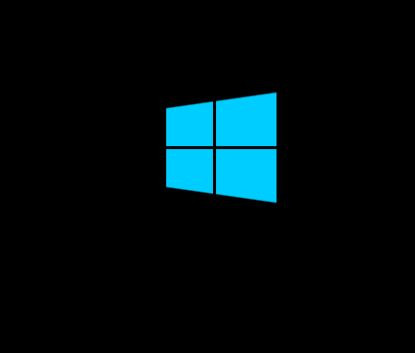
2、重复上述操作2到3次,直到出现“选择一个选项”界面“,点击“疑难解答”。
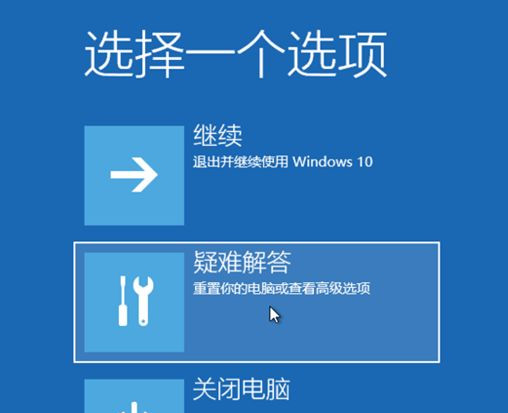
3、点击“重置此电脑”。

4、点击“保留我的文件”或“删除所有内容”(仅系统盘操作,不影响其他盘)。
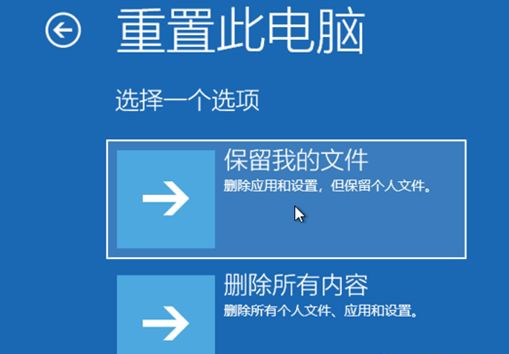
5、电脑自动重启后,点击显示的“帐户名”。
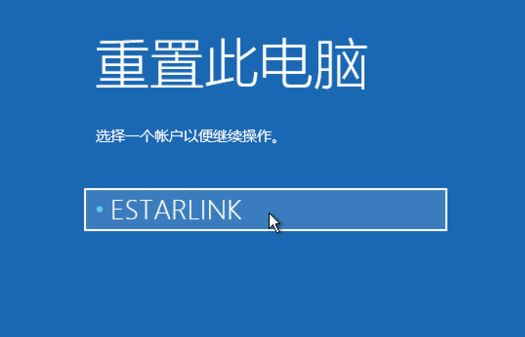
6、输入帐户密码,然后点击“继续”,没密码留空,点继续。
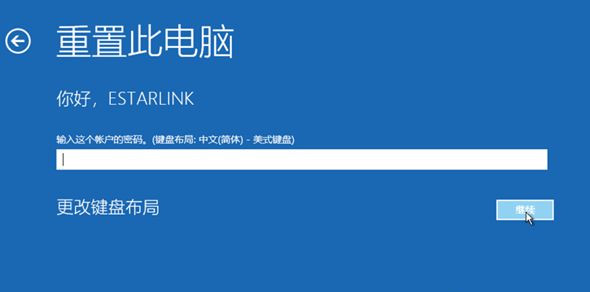
7、确认提示信息无误后,点击“重置”。
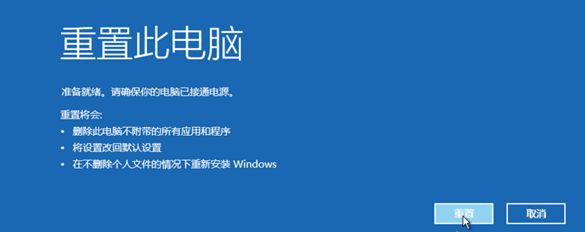
8、电脑自动重启并进行系统初始化过程比较久,耐心等待完成。
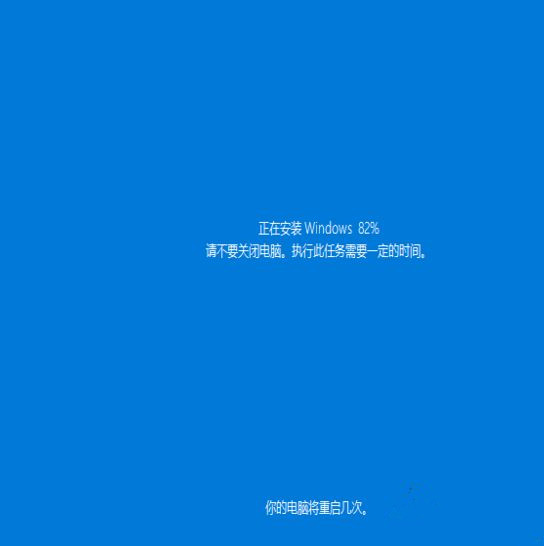
上面给大家分享的便是windows10系统强制进入恢复模式的方法,大家可以参照上面的方法步骤来操作。
标签:
Windows系统
相关文章:
排行榜

 网公网安备
网公网安备